Lo que debe saber acerca de la configuración de su Kindle Fire por primera vez
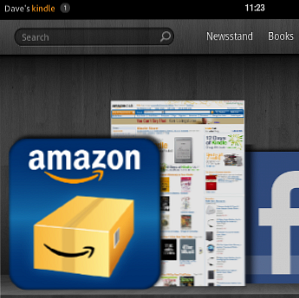
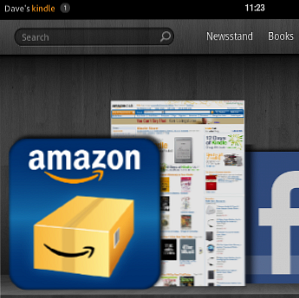 La última entrada de Amazon en el mercado de lectores de libros electrónicos es un paso adelante de los dispositivos de tinta electrónica que tradicionalmente llevan el nombre “Encender”. Kindle Fire es una tableta de 7 pulgadas que ejecuta una versión personalizada de Android 2.3 Gingerbread y permite a los usuarios acceder a la tienda Kindle, descargar medios proporcionados por Amazon Prime y navegar por la web, consultar correos electrónicos y descargar aplicaciones, como lo haría con cualquier otro Android. pizarra.
La última entrada de Amazon en el mercado de lectores de libros electrónicos es un paso adelante de los dispositivos de tinta electrónica que tradicionalmente llevan el nombre “Encender”. Kindle Fire es una tableta de 7 pulgadas que ejecuta una versión personalizada de Android 2.3 Gingerbread y permite a los usuarios acceder a la tienda Kindle, descargar medios proporcionados por Amazon Prime y navegar por la web, consultar correos electrónicos y descargar aplicaciones, como lo haría con cualquier otro Android. pizarra.
Si está familiarizado con el sistema Android, la configuración de su Kindle Fire debería ser bastante sencilla. Sin embargo, si todo esto es nuevo para usted o si recibió un Kindle Fire como regalo y tiene los detalles de Amazon del remitente (la compañía agrega estos detalles cuando envían sus dispositivos de lector de libros electrónicos), entonces necesitará saber cómo comenzar. con este gran dispositivo tablet.
Conexión a redes inalámbricas
La primera vez que encienda un nuevo Amazon Kindle Fire, el dispositivo intentará conectarse a una red inalámbrica local. Esto es para permitirle conectarse a su cuenta de Amazon y comenzar a utilizar la tienda Kindle.

Se mostrarán todas las redes inalámbricas cercanas, por lo que todo lo que deberá hacer es tocar el punto de acceso preferido y agregar la contraseña o la cadena de clave. Puedes usar el Mostrar contraseña casilla para verificar que lo que está ingresando es correcto, útil para esas complicadas cadenas encriptadas. Hacer clic Conectar cuando termines.
Agregar su cuenta de Amazon
Luego se le solicitará que ingrese su contraseña de Amazon, justo debajo de donde se muestra su nombre de usuario. Si un amigo o familiar compró el Kindle como regalo, encontrará que el dispositivo está registrado para ellos, por lo que deberá cancelar el registro del dispositivo antes de poder agregar sus propias credenciales..

Como no hay un botón de cancelación, deberá tocar Ajustes Icono en la esquina superior derecha. Desde aquí, toque Más…> Mi cuenta> Anular el registro y espera mientras el dispositivo borra la cuenta anterior..
Unos momentos después, podrá agregar su propia cuenta y contraseña de Amazon. Si aún no los tiene, puede registrarse en línea en unos momentos..
Sincronizando tu biblioteca Kindle
Con su Kindle Fire conectado a Internet y su cuenta de Amazon agregada al dispositivo, está listo para comenzar a comprar libros para descargar en su dispositivo (aunque tenga en cuenta que miles de títulos clásicos sin copyright también están disponibles de forma gratuita, como Proyecto Gutenberg).
En la pantalla principal de su Kindle (accesible a través de la Casa en la esquina inferior izquierda) verá un conjunto de estantes en gran parte vacío que esperan ser llenados con las aplicaciones de acceso regular y, por supuesto, los libros que está leyendo. Si ya tiene una cuenta de Amazon y ha comprado títulos de Kindle anteriormente, toque el Ajustes icono y luego Sincronizar para solicitar al software WhisperSync que descargue sus libros en el dispositivo.
Si aún no ha comprado un libro, simplemente presione el ícono de Amazon para obtener acceso instantáneo a la tienda y comenzar a navegar!
Configurando el Kindle Fire para Multimedia e Internet
Su tableta e-reader es capaz de mucho más que leer libros. Con una cuenta de Kindle Prime, puede descargar videos y música a Kindle Fire, mientras que un navegador, un cliente de correo electrónico y el acceso a la tienda de aplicaciones de Amazon están disponibles.
Sin embargo, a diferencia de los dispositivos Kindle originales, el Kindle Fire no usa la pantalla de tinta electrónica amigable para la vista. Como resultado, hay una mayor probabilidad de fatiga visual al leer libros en la pantalla LCD. Afortunadamente, hay un control de brillo disponible a través de Ajustes> Mostrar.

Del mismo modo es posible que desee alterar el volumen; esto es algo que puedes hacer via Ajustes> Volumen. Las opciones extendidas para ambas configuraciones están disponibles a través de Ajustes> Más…
Con su Kindle Fire ahora configurado, estará listo para comenzar a descargar libros, aplicaciones y juegos y revisar su correo electrónico.
Háganos saber si logró que todo funcione o no. Si acabas de tener un Kindle Fire por primera vez, ¿qué piensas al respecto? Amalo o odialo?
Explorar más sobre: Amazon Kindle Fire, Wi-Fi.


